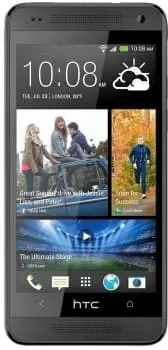Comment transférer des données vers HTC One mini 601n (Black)
Chaque nouveau propriétaire de HTC One mini 601n (Black) prend soin de transférer les fichiers de son ancien système. Après tout, personne ne veut perdre les fichiers enregistrés d'un ancien smartphone. Les développeurs du modèle actuel proposent différentes manières de transférer des données vers HTC One mini 601n (Black). Chacun est approprié pour divers scénarios d'utilisation.
Transfert de toutes les données
HTC One mini 601n (Black) stockent généralement non seulement des photos, de la musique, des fichiers, des contacts et d'autres données sur leurs anciens appareils. Ainsi, toutes les données peuvent être transférées de deux manières simultanément.
Quand vous allumez le téléphone pour la première fois
Comme la plupart des appareils du marché, HTC One mini 601n (Black) est basé sur le système d'exploitation Android. Le système d'exploitation offre l'intégration des services Google, ce qui vous permet de déplacer des données lorsque vous allumez votre nouvel appareil pour la première fois :
- Activez HTC One mini 601n (Black) et placez votre ancien smartphone à proximité.
- Choisissez un réseau Wi-Fi lorsque vous configurez votre téléphone pour la première fois (il doit correspondre à l'autre appareil).
- Saisissez les informations de compte Google utilisées sur l'appareil précédent.
- Assurez-vous que votre ancien appareil a été correctement trouvé par le HTC One mini 601n (Black) ; choisissez les données que vous devez transférer, puis appuyez sur Suivant.
- Attendez la fin de l'opération et acceptez les conditions d'utilisation de Google.
Pendant la configuration d'origine, les fichiers multimédias peuvent être transférés vers le nouveau téléphone et les applications commencent à se télécharger une fois que l'écran d'accueil est entré. Une fois l'appareil allumé, HTC One mini 601n (Black) ne doit pas être surchargé, et l'utilisateur doit prévoir 10 à 15 minutes pour l'intégralité du transfert de données.
Google Sync
Si vous utilisez HTC One mini 601n (Black) depuis un certain temps, le transfert peut se faire d'une autre manière, mais avec la synchronisation des services Google. Tout d'abord, vous devez vous connecter à l'ancien appareil avec un compte valide et effectuer une sauvegarde via le menu "Restaurer et réinitialiser".
L'étape suivante consiste à configurer la synchronisation sur HTC One mini 601n (Black) :
- Ouvrez les paramètres de votre téléphone.
- Allez dans la section "Comptes" et appuyez sur "Ajouter un compte".
- Saisissez les informations de votre compte Google de votre ancien appareil.
- Accédez aux paramètres de votre compte et ouvrez la boîte de dialogue.
- Confirmez la synchronisation.
Toutes les données enregistrées sur le smartphone précédent seront téléchargées dans HTC One mini 601n (Black) automatiquement. Si vous avez déjà synchronisé ces données avec les services Google, vous aurez accès à tous les fichiers et à votre liste de contacts.
Carte mémoire
L'opération de transfert de données ne prend qu'un instant si votre ancien téléphone prend en charge les cartes MicroSD, comme le fait HTC One mini 601n (Black). Bien sûr, cette méthode fonctionnera pour vous si vous avez préalablement enregistré toutes les informations sur un lecteur externe. Installez simplement la carte dans HTC One mini 601n (Black) et tous les fichiers seront affichés dans l'explorateur de fichiers.
PC
Pas le meilleur moyen de transférer des fichiers, mais toujours approprié. Tout d'abord, vous devez établir une connexion entre l'ancien appareil et votre ordinateur. L'option préférée est USB.
Le téléphone doit apparaître dans l\'application "Ce PC" et l'utilisateur doit copier le contenu du stockage interne de l'appareil dans n'importe quel dossier du PC. Il devient alors possible pour le HTC One mini 601n (Black) de recevoir ces fichiers du PC vers le smartphone.
Transfert partiel
Les données d'un autre téléphone peuvent également être partiellement transmises à HTC One mini 601n (Black). Ceci est approprié si le nouvel appareil possède déjà les données et que seuls des contacts, des notes ou des fichiers doivent être ajoutés.
Contacts
Si l'utilisateur a transféré des fichiers multimédias vers HTC One mini 601n (Black) à l'aide d'une carte mémoire, il n'aura qu'à ajouter la liste de contacts. Pour ce faire, ouvrez l\'application du même nom sur votre ancien appareil, allez dans Paramètres et sélectionnez importer.
Les contacts peuvent être transférés de différentes manières. Ils sont par exemple intégralement transmis à la carte SIM et chargés automatiquement sur un nouveau téléphone. Vous pouvez également transférer vers votre compte Google existant par synchronisation. Si cette méthode est utilisée, HTC One mini 601n (Black) doit uniquement configurer la synchronisation, comme indiqué précédemment avec le transfert de données complet.
Multimédia
Pour ceux qui souhaitent transférer des photos, de la musique et des vidéos de téléphone à téléphone, il existe plusieurs façons d'effectuer l'opération :
- via une carte microSD ;
- Bluetooth ;
- Wi-Fi (via des applications tierces comme SHAREit );
- messagers.
Un logiciel spécial est l'option préférée. Vous pouvez envoyer toutes les données à la fois ou seulement quelques fichiers individuels.
Jeux et applications
Comme la boutique d'applications Play Market est disponible sur HTC One mini 601n (Black), Google Sync est le meilleur moyen de transférer des logiciels. Vous n'avez qu'à vous connecter au compte de votre nouveau smartphone qui a été utilisé sur l'ancien appareil. Les jeux et applications sont alors automatiquement téléchargés. Vous pouvez vous référer à l'aide de l\'application ES Explorer si cette méthode ne vous convient pas. Vous pouvez utiliser Bluetooth et Wi-Fi pour transférer des logiciels.
Partagez cette page avec vos amis:Voir également:
Comment flasher HTC One mini 601n (Black)
Comment rooter un HTC One mini 601n (Black)
Réinitialisation matérielle pour HTC One mini 601n (Black)
Comment redémarrer un HTC One mini 601n (Black)
Comment déverrouiller un HTC One mini 601n (Black)
Que faire si HTC One mini 601n (Black) ne s'allume pas
Que faire si HTC One mini 601n (Black) ne charge pas
Que faire si HTC One mini 601n (Black) ne se connecte pas au PC via USB
Comment faire une capture d'écran sur HTC One mini 601n (Black)
Comment réinitialiser le verrouillage FRP sur HTC One mini 601n (Black)
Comment enregistrer les appels sur HTC One mini 601n (Black)
Сomment mettre à jour HTC One mini 601n (Black)
Comment connecter HTC One mini 601n (Black) à la télévision
Comment vider le cache sur HTC One mini 601n (Black)
Comment sauvegarder son HTC One mini 601n (Black)
Comment désactiver les publicités sur HTC One mini 601n (Black)
Comment effacer le stockage sur HTC One mini 601n (Black)
Comment augmenter la police sur HTC One mini 601n (Black)
Comment partager Internet sur HTC One mini 601n (Black)
Comment déverrouiller le chargeur de démarrage sur HTC One mini 601n (Black)
Comment récupérer des photos sur HTC One mini 601n (Black)
Comment enregistrer l'écran sur HTC One mini 601n (Black)
Comment trouver la liste noire sur HTC One mini 601n (Black)
Comment configurer l'empreinte digitale sur HTC One mini 601n (Black)
Comment bloquer un numéro sur HTC One mini 601n (Black)
Comment activer la rotation automatique sur HTC One mini 601n (Black)
Comment configurer ou désactiver une alarme sur HTC One mini 601n (Black)
Comment changer la sonnerie sur HTC One mini 601n (Black)
Comment activer le pourcentage de batterie sur HTC One mini 601n (Black)
Comment désactiver les notifications sur HTC One mini 601n (Black)
Comment désactiver Google Assistant sur HTC One mini 601n (Black)
Comment désactiver l'écran de verrouillage sur HTC One mini 601n (Black)
Comment supprimer une application sur HTC One mini 601n (Black)
Comment récupérer des contacts sur HTC One mini 601n (Black)
Où est la corbeille sur HTC One mini 601n (Black)
Comment installer WhatsApp sur HTC One mini 601n (Black)
Comment changer la photo de contact HTC One mini 601n (Black)
Comment scanner un QR code sur HTC One mini 601n (Black)
Comment connecter HTC One mini 601n (Black) sur PC
Comment mettre une carte SD dans un HTC One mini 601n (Black)
Comment mettre à jour Play Store sur HTC One mini 601n (Black)
Comment installer Google Camera dans HTC One mini 601n (Black)
Comment activer le débogage USB sur HTC One mini 601n (Black)
Comment éteindre HTC One mini 601n (Black)
Comment recharger le HTC One mini 601n (Black)
Comment utiliser l'appareil photo sur HTC One mini 601n (Black)
Comment localiser un HTC One mini 601n (Black)
Comment mettre un mot de passe sur HTC One mini 601n (Black)
Comment activer la 5G sur HTC One mini 601n (Black)
Comment activer la VPN sur HTC One mini 601n (Black)
Comment installer des applications sur HTC One mini 601n (Black)
Comment insérer une carte SIM dans HTC One mini 601n (Black)
Comment activer et configurer NFC sur HTC One mini 601n (Black)
Comment régler l'heure sur HTC One mini 601n (Black)
Comment connecter un casque à HTC One mini 601n (Black)
Comment effacer l'historique du navigateur sur HTC One mini 601n (Black)
Comment démonter HTC One mini 601n (Black)
Comment masquer une application sur HTC One mini 601n (Black)
Comment télécharger des vidéos YouTube sur HTC One mini 601n (Black)
Comment débloquer un contact sur HTC One mini 601n (Black)
Comment allumer la lampe torche sur HTC One mini 601n (Black)
Comment diviser l'écran sur HTC One mini 601n (Black)
Comment désactiver le son de l'appareil photo sur HTC One mini 601n (Black)
Comment découper une vidéo sur HTC One mini 601n (Black)
Comment vérifier la RAM dans le HTC One mini 601n (Black)
Comment contourner le compte Google sur HTC One mini 601n (Black)
Comment réparer un écran noir sur HTC One mini 601n (Black)
Comment changer de langue sur HTC One mini 601n (Black)
Comment ouvrir le mode ingénierie sur HTC One mini 601n (Black)
Comment ouvrir le mode de récupération dans HTC One mini 601n (Black)
Comment trouver et activer un enregistreur vocal sur HTC One mini 601n (Black)
Comment passer des appels visio sur HTC One mini 601n (Black)
HTC One mini 601n (Black) tarjeta sim no detectada
Comment transférer des contacts vers HTC One mini 601n (Black)
Comment activer/désactiver le mode «Ne pas déranger» sur HTC One mini 601n (Black)
Comment activer/désactiver le répondeur sur HTC One mini 601n (Black)
Comment configurer la reconnaissance faciale sur HTC One mini 601n (Black)
Comment configurer la messagerie vocale sur HTC One mini 601n (Black)
Comment écouter la messagerie vocale sur HTC One mini 601n (Black)
Comment vérifier le numéro IMEI dans HTC One mini 601n (Black)
Comment activer la charge rapide sur HTC One mini 601n (Black)
Comment remplacer la batterie sur HTC One mini 601n (Black)
Comment mettre à jour l'application sur HTC One mini 601n (Black)
Pourquoi le HTC One mini 601n (Black) se décharge rapidement
Comment définir un mot de passe pour les applications sur HTC One mini 601n (Black)
Comment formater le HTC One mini 601n (Black)
Comment installer TWRP sur HTC One mini 601n (Black)
Cómo configurar el desvío de llamadas en HTC One mini 601n (Black)
Comment vider la corbeille sur HTC One mini 601n (Black)
Où trouver le presse-papiers sur HTC One mini 601n (Black)
Comment transférer des données vers d'autres téléphones